Win7“Windows無法連接到無線網絡”解決方法
使用Windows 7系統的電腦連接無線網絡時,如果出現可以搜索到無線信號,但是連接不上提示“Windows無法連接到無線網絡”的問題,可以按以下步驟進行排查。
一、刪除配置文件如果無線設備一直顯示正在連接中或正在獲取IP地址,但是始終無法連接成功。可嘗試刪除電腦上保存的無線配置文件;同時確保路由器的DHCP功能是開啟的。
刪除方法:點擊電腦右下角無線信號的圖標,點擊【打開網絡和共享中心】,找到并點擊【 管理無線網絡】,在顯示的網絡列表中,找到路由器的信號,右鍵選擇并點擊【 刪除網絡】。
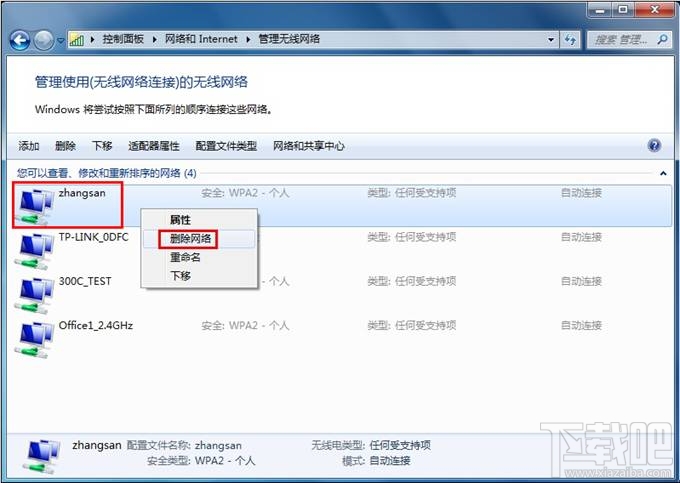
連接錯誤的信號會導致連接不成功,請確認無線信號名(SSID號)。
確認方法:通過有線電腦連接并登錄到路由器管理界面,點擊 無線設置>>基本設置中查看SSID。如下圖所示:
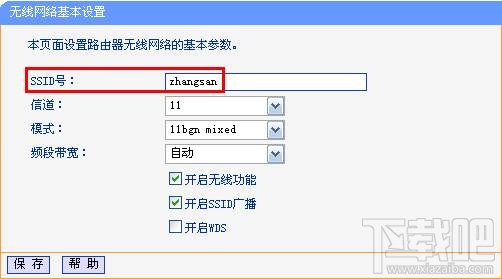
確認信號名后,重新點搜索無線信號,確認搜索到無線信號是否為自己路由器的信號,再次嘗試連接。
三、確認無線密碼輸入錯誤的無線密碼也會導致連接不成功,請確認無線密碼。
確認方法:通過有線電腦連接并登錄路由器管理界面,點擊 無線設置>>無線安全設置 中確認 無線密碼。如下圖所示:
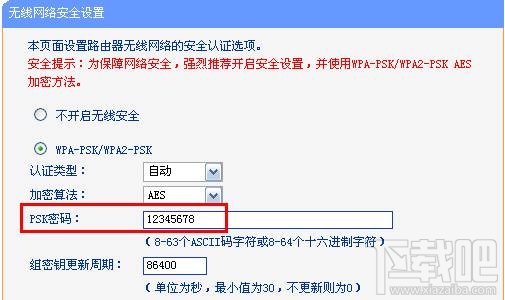
路由器上開啟了無線MAC地址過濾,規則設置不當也會引起無線連接不成功,建議暫不啟用該功能。
設置方法:通過有線電腦連接并登錄路由器管理面,點擊 無線設置>>無線MAC地址過濾 關閉無線MAC地址過濾功能。如下圖所示:
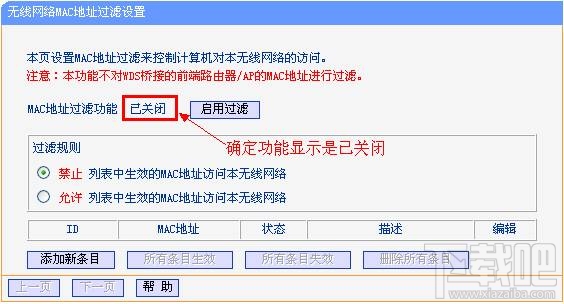
如果密碼輸入正確但無法連接,建議取消加密,測試不加密的情況下能否連接成功。
設置方法:通過有線電腦連接并登錄路由器管理面,點擊 無線設置>>無線安全設置,選擇 不開啟無線安全,然后 保存>>重啟。如下圖所示:

重啟完成后,無線終端再嘗試能否連接上信號。
六、對比其他無線設備使用其他無線終端連接路由器,確認是否可以正常上網。也可以使用該無線終端連接其他正常的無線網絡對比測試。
相關文章:

 網公網安備
網公網安備